Wer selbst Hörbuch-CDs in iTunes eingelesen hat, der findet in der aktuellen Mediathek eventuell ein ziemliches Chaos vor. Viele Hörbücher werden in der Übersicht doppelt oder mehrfach angezeigt und lassen sich mit Bordmitteln nicht zusammenfügen. Wir zeigen, wie es trotzdem funktioniert, unter Mac OS und Windows.
Seit Version 12.7.2 von Ende 2017 zeigt iTunes sowohl in der Mac-, als auch in der Windows-Version selbst eingelesene oder als MP3 importierte Hörbücher mehrfach an. Seltsam: Wenn man auf eines der mehrfach vorhandenen Hörbücher klickt, werden immer alle Titel des Buches gelistet. Ein großes Chaos, das auch mit üblichen Mitteln nicht zu beheben ist.
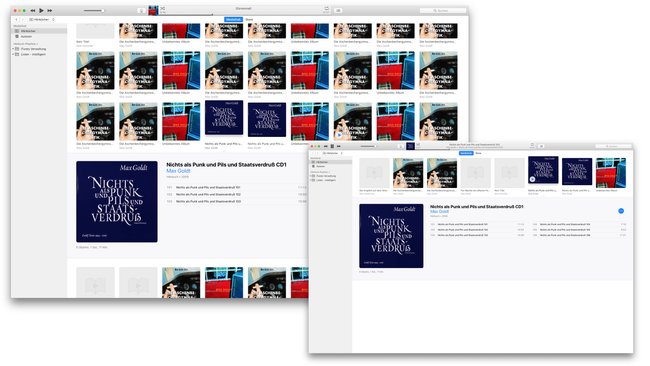
Schuld ist ein Bug in iTunes, der die Gruppierung von Tracks bei Hörbüchern zerstört hat, sofern diese nicht einem Standard-Format gehorchen. Es gibt allerdings einen Trick, mit dem man um den nervigen Bug herummanövrieren kann und die Ordnung in der Hörbuchsektion wiederherstellt. In den Metadaten muss man im Track-Feld unter „Sortieren als“ einen Wert nach dem Schema „Hörbuchtitel, Part XY“ einpflegen. Das ist eine Riesen-Arbeit, blitzschnell geht das für alle Hörbücher auf einmal per Script.
Lösung: Doppelte Hörbücher in iTunes für Mac OS per Script zusammenführen
Wer wieder den Überblick in seiner Mediathek gewinnen will, bearbeitet die Metadaten mit dem AppleScript AudiobookSortName. Es funktioniert auf dem Mac wie folgt:
- Sicher ist sicher: Lege ein Backup an, zum Beispiel über TimeMachine.
- Gib in die Suche von macOS Skript Editor ein und öffne die App.
- Erstelle ein neues Dokument und kopiere in das obere Fenster den Code von AudiobookSortName
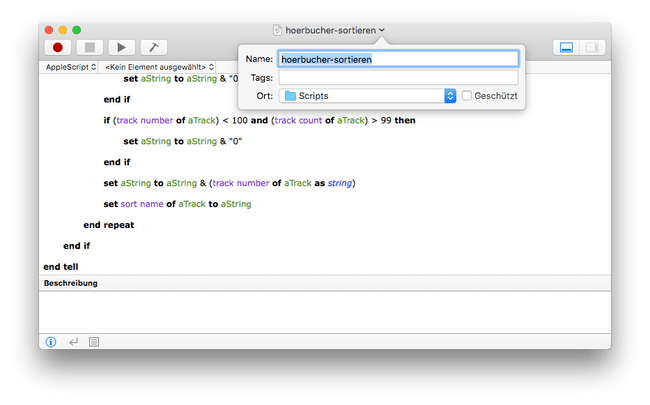
- Speichere das Dokument im Ordner (Nutzer) → Library → iTunes → Scripts ab. (Anschließend wird der Code sauber formatiert dargestellt.)
- Öffne iTunes (oder starte es neu) und wähle die betroffenen Hörbücher aus (cmd + a). Am besten speichert man sich diese Auswahl zusätzlich in einer Playlist ab, um die bearbeiteten Dateien wieder zu finden.
- Klicke oben in der Menüleiste auf das Skript-Symbol, dann auf das Sortier-Skript. Nun bearbeitet es die Metadaten. Das kann einen Moment dauern.

Nach dem Neustart von iTunes sollten die Bücher richtig zusammengefasst sein: Das Skript hat in den Metadaten der ausgewählten Hörbücher das „Sortieren als“-Feld für Kapitel ausgefüllt.
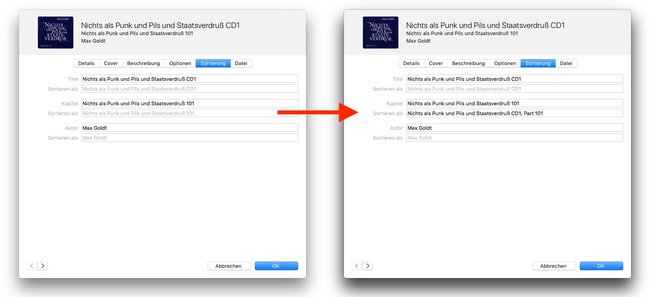
Sollte Apple den Bug doch mal korrigieren, löscht ein zweites Skript, zu finden im Diskussionsforum von Apple, die eingefügten Metadaten wieder heraus. Um die Titel zu finden, greift man auf die angelegte Playlist zurück. Man kann die Sortier-Namen aber auch belassen, schaden dürften sie nicht.
In unserem Beispiel oben zeigt iTunes die Hörbücher noch doppelt an, da sie von Doppel-CDs stammen und falsch beschriftet sind. Lösung: In den Details die richtige CD-Nummer angeben (das geht auch für mehrere Titel gleichzeitig), dann die Namen des Albums angleichen.
Hörbücher zusammenfügen in iTunes unter Windows
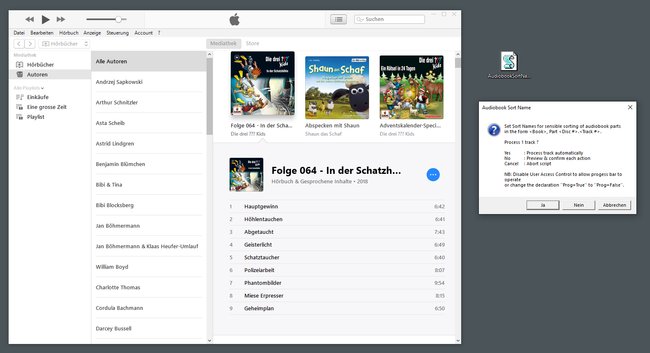
Wer iTunes unter Windows nutzt, kann ein sehr ähnliches VisualBasic-Script einsetzen, das sogar den gleichen Namen trägt: AudiobookSortName.vbs (lokale Kopie).
- Zunächst speicherst du das Script lokal auf dem Computer, zum Beispiel auf dem Desktop.
- Dann öffnest du iTunes und markierst in der Hörbuch-Sektion alle Hörbücher, die du bearbeiten möchtest. (Hinweis: Wenn du bereits einige Tracks mit dem Script bearbeitet hast, ist das kein Problem, diese werden bei der Anwendung einfach übersprungen).
- Dann doppelklickst du auf das Script. Wähle „Ja“ in dem Dialogfenster.
- Je nach Anzahl der anzupassenden Hörbücher kann der Prozess einige Minuten dauern. (Es gibt hier keine Fortschrittsanzeige. Unter Umständen ist es sinnvoll, das Script zunächst nur auf ein Hörbuch anzuwenden, um die Wirkung zu testen.) Wenn das Script fertig ist, meldet es, wie viele Tracks angepasst und übersprungen wurden.
- Zum Schluss iTunes neu starten und die Hörbuch-Sektion sollte wieder aufgeräumt sein.
Tipp: Auch Windows-Nutzer können mit ClearSortName.vbs die Sortiernamen später wieder löschen – sofern Apple den Bug behebt und diese nicht gewünscht sind.
